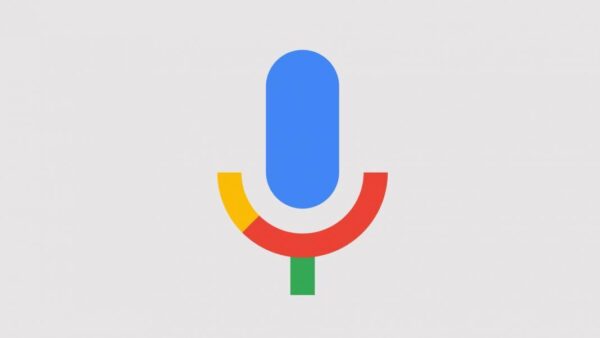Banyak orang mempertanyakan hasil record Google Meet tersimpan dimana. Pertanyaan ini bisa dikatakan sebagai sesuatu yang wajar. Itu karena, beberapa pihak mengaku hasil recordnya hilang padahal sudah diselesaikan dengan baik.
Google Meet sendiri memang aplikasi yang sangat membantu. Google Meet berbeda dengan aplikasi lain yang memiliki batas waktu. Saat menggunakan Google Meet, seseorang bisa melakukan meeting beberapa jam secara gratis.
Memang Google Meet memiliki batas hingga 100 orang peserta. Namun angka seratus ini tidak bisa dikatakan sedikit. Terlebih lagi, angka 100 ini masih bisa ditambah jika kamu mau mengeluarkan uang. Pertanyaan ini sendiri tidak menjadi indikator kalau aplikasi ini kurang memuaskan.
Itu karena tidak diketahuinya lokasi hasil record tersebut hanya membuktikan kalau yang menggunakannya belum lama memakai Google Meet. Jika sudah lama memakainya, pertanyaan semacam ini pasti tidak akan muncul.
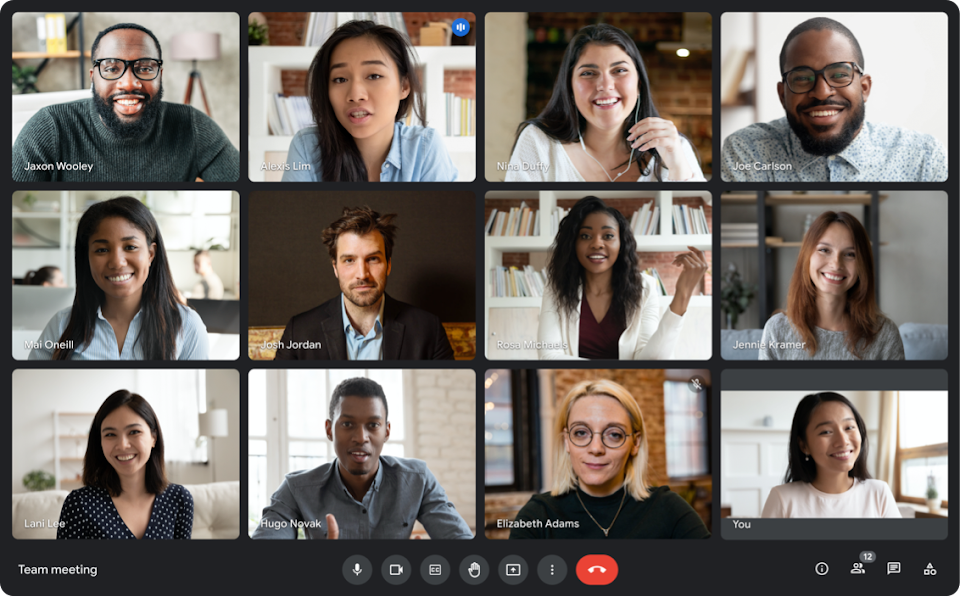
Hasil Record Google Meet Tersimpan Dimana?
Untuk menjawab pertanyaan ini, ada baiknya kamu langsung mengeceknya sendiri. Untuk mengeceknya, masuklah dulu ke folder drive saya yang pasti ada di ponsel atau PC.
Setelah masuk ke folder, akan ada folder baru bertuliskan Rekaman Meet. Nantinya kamu bisa langsung membuka folder tersebut. biasanya rekaman meet sendiri akan terlihat di dalam folder tersebut.
Ada beberapa kondisi di mana seseorang bertanya mengenai hasil record namun saat masuk ke foldernya rekaman tetap tidak ditemukan. Perlu diketahui, ada juga kondisi di mana rekaman Google Meet tidak tersimpan.
Apabila tidak ada foldernya, bisa saja kegagalan penyimpanan tersebut terjadi. Hal semacam ini bisa disebabkan oleh banyak hal. Tetapi untuk yang paling umum, kegagalan ini biasanya terjadi karena penyimpanan perangkat yang penuh.
Berikut Cara Melakukan Record Memakai Google Meet
Mengetahui jawaban hasil record Google Meet tersimpan dimana memang penting. Namun selain mengetahui jawaban tersebut, penting juga bagi kamu untuk mengetahui cara merekamnya. Jika cara merekamnya salah, bisa saja recording tidak tersimpan.
Untuk merekamnya sendiri, ada beberapa cara yang bisa dipilih. Nantinya kamu pilih saja cara yang paling cocok. Langsung saja berikut beberapa cara tersebut.
1. Di Laptop
Cara pertama ketika akan melakukan recording adalah dengan menggunakan laptop. Untuk melakukannya, pertama masuklah ke aplikasi Google Meet di laptop terlebih dahulu. Jika belum memiliki aplikasinya, unduhlah terlebih dahulu secara gratis.
Jika aplikasinya sudah terbuka, langsung saja mulai video meetingnya. Setelah dimulai, lihatlah beberapa tombol di sebelah bawah dan klik tulisan “Activities”. Setelah itu, lanjutkan dengan melakukan klik pada bagian “Start Recording”.
Ketika proses merekam dimulai, partisipan lain akan mendapat pemberitahuan kalau meeting tersebut direkam. Nantinya jika rekaman ingin dihentikan, langsung saja klik Stop Recording. Filenya sendiri akan tersimpan pada folder seperti yang dijelaskan di atas.
2. Di HP
Cara selanjutnya yang tidak kalah penting dalam ulasan mengenai hasil record Google Meet tersimpan dimana ini adalah via HP. Itu karena, kamu juga bisa melakukan recording via HP dan caranya sangat mudah.
Pertama bukalah dulu aplikasi Google Meet di HP dan mulailah Meeting tersebut. Setelah itu, klik ikon titik tiga dan pilih “Record Meeting”. Nantinya saat jendela recording muncul, langsung saja pilih start. Menghentikan perekaman sendiri dilakukan dengan klik “Stop Recording”.
3. Via Laptop Tanpa Aplikasi
Cara selanjutnya juga bisa dilakukan menggunakan laptop. Hanya saja cara ini bisa dilakukan tanpa aplikasi. Itu karena, Google Meet sendiri memang bisa diakses melalui website. Pertama masuklah dulu ke meeting di website tersebut.
Jika sudah, klik “aktivitas” lalu pilihlah “rekaman”. Dari sana, langsung saja pilih “Mulai Merekam” dan tunggu hingga pemberitahuan muncul. Setelah muncul pemberitahuan, langsung saja klik “mulai” dan rekaman akan berjalan.
4. Peserta
Recording meeting juga bisa dilakukan oleh peserta. Hanya saja, kamu perlu memiliki aplikasi tambahan. Intinya pastikan dulu kalau ponsel memiliki fitur perekam layar atau aplikasi untuk merekam layar.
Setelah itu, masuklah ke meeting seperti biasa dan tunggu hingga meetingnya mulai. Jika sudah mulai, langsung saja aktifkan perekam layar. Nantinya perekam layar ini bisa dimatikan setelah selesai.
Perlu diketahui, kamu harus mempelajari aplikasi seperti Google Meet dengan baik. Itu karena, aplikasi ini sangat membantu dalam menghadapi perkembangan zaman. Jawaban dari pertanyaan seperti hasil record Google Meet tersimpan dimana juga harus diketahui.